Win11任务栏图标不见啦?超简单修复方法来帮你
时间:2025-06-13 22:24:31 478浏览 收藏
Win11任务栏图标消失是常见问题,影响日常使用。本文针对Win11任务栏图标消失问题,提供了一系列详细的修复方法,助您快速恢复任务栏显示。首先,重启explorer.exe进程是最快速的解决办法,其次检查任务栏设置,确保没有开启自动隐藏或图标隐藏。若问题依然存在,可能是显卡驱动不兼容或系统文件损坏,尝试更新或回滚显卡驱动,并使用sfc /scannow命令修复系统文件。此外,第三方软件冲突也可能导致此问题,可禁用非必要启动项和服务进行排查。如果以上方法均无效,最后的手段是重置或重装系统,但务必提前备份重要数据。通过本文,您将能一步步排查并解决Win11任务栏图标消失的问题,提升电脑使用体验。
任务栏图标消失的解决方法是先重启explorer.exe进程,再检查设置、更新驱动或修复系统文件。具体步骤为:1.按下Ctrl+Shift+Esc打开任务管理器并重启explorer.exe;2.检查任务栏设置是否开启自动隐藏或图标隐藏;3.通过设备管理器更新或回滚显卡驱动;4.以管理员身份运行sfc /scannow命令修复系统文件;5.排查第三方软件冲突,禁用非必要启动项和服务;6.若仍无法解决,考虑重置或重装系统,操作前需备份重要数据。

Win11任务栏图标消失,通常意味着explorer.exe进程出了问题,或者系统设置出现了偏差。解决办法围绕这两个方向展开,重启explorer.exe是首选,不行就检查设置,最后考虑系统文件修复。

重启explorer.exe、检查任务栏设置、更新显卡驱动

任务栏图标消失的常见原因
任务栏图标消失的原因有很多,并非都是系统崩溃级别的。最常见的包括:explorer.exe进程卡死或崩溃,系统更新后驱动不兼容,或者仅仅是任务栏设置被意外更改。有时候,一些第三方软件的冲突也可能导致图标消失。我个人遇到过一次,是某个安全软件升级后,误判了explorer.exe的某些行为,直接把它给“优化”掉了,导致任务栏图标全部消失。
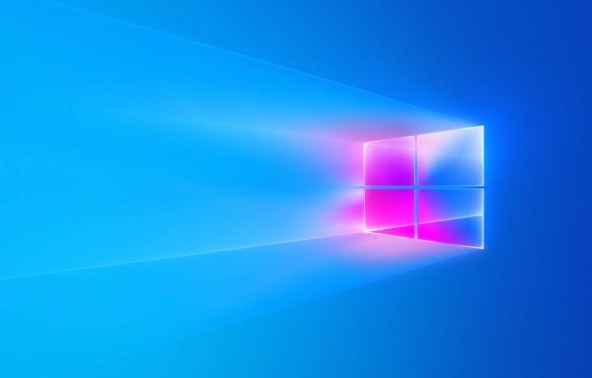
解决思路也很简单,先排除最简单的可能性,比如重启explorer.exe,然后逐步排查驱动和软件冲突。
快速重启explorer.exe进程
重启explorer.exe是解决任务栏图标消失最快速也最有效的办法。具体操作是:
- 按下
Ctrl + Shift + Esc打开任务管理器。 - 在“进程”选项卡中,找到“Windows 资源管理器”(或者 explorer.exe)。
- 右键点击它,选择“重新启动”。
通常情况下,重启后任务栏图标就能恢复。如果重启后仍然没有恢复,那么问题可能就不是explorer.exe进程本身的问题,需要进一步排查。
检查任务栏设置是否正确
有时候,任务栏的设置可能会被意外更改,导致图标不显示。检查方法如下:
- 右键点击任务栏空白处,选择“任务栏设置”。
- 在设置界面中,确保“任务栏行为”下的“自动隐藏任务栏”选项没有被勾选。如果勾选了,取消勾选。
- 检查“任务栏角溢出”设置,确保你想要显示的图标没有被隐藏。点击“选择哪些图标显示在任务栏上”,确保需要的图标开关是打开的。
我曾经就遇到过,因为误操作开启了“自动隐藏任务栏”,结果找了半天才发现是这个原因。
显卡驱动不兼容导致的图标消失
系统更新后,显卡驱动不兼容也可能导致任务栏图标消失。特别是对于老旧的显卡,新的系统更新可能无法完美适配。
解决办法是更新显卡驱动:
- 右键点击“开始”菜单,选择“设备管理器”。
- 展开“显示适配器”,找到你的显卡。
- 右键点击显卡,选择“更新驱动程序”。
- 可以选择“自动搜索驱动程序”,也可以手动下载最新的驱动程序进行安装。
如果更新驱动后问题仍然存在,可以尝试回滚到之前的驱动版本。在设备管理器中,右键点击显卡,选择“属性”,切换到“驱动程序”选项卡,点击“回退驱动程序”。
使用系统文件检查器 (SFC) 修复系统文件
如果以上方法都无效,那么可能是系统文件损坏导致的。可以使用系统自带的SFC工具进行修复:
- 以管理员身份运行命令提示符。在开始菜单搜索“cmd”,右键点击“命令提示符”,选择“以管理员身份运行”。
- 在命令提示符中输入
sfc /scannow,然后按下回车键。
SFC工具会自动扫描并修复损坏的系统文件。这个过程可能需要一段时间,请耐心等待。
检查是否有第三方软件冲突
某些第三方软件可能会与Windows系统产生冲突,导致任务栏图标消失。可以尝试卸载最近安装的软件,或者禁用启动项,看看是否能够解决问题。
- 按下
Win + R打开“运行”对话框,输入msconfig,然后按下回车键。 - 在“系统配置”窗口中,切换到“服务”选项卡,勾选“隐藏所有 Microsoft 服务”,然后点击“全部禁用”。
- 切换到“启动”选项卡,点击“打开任务管理器”,禁用所有启动项。
- 重启电脑。
如果重启后任务栏图标恢复正常,那么说明是某个第三方软件导致的。可以逐个启用启动项,或者重新安装软件,找出导致问题的软件。
终极解决方案:重置或重新安装Windows
如果以上所有方法都无效,那么可能需要考虑重置或重新安装Windows系统。这是一个比较彻底的解决方案,但也是最有效的。
重置Windows:
- 打开“设置”应用,选择“更新和安全”,然后选择“恢复”。
- 在“重置此电脑”下,点击“开始”。
- 按照提示操作,可以选择保留个人文件,也可以选择删除所有内容。
重新安装Windows:
- 准备一个Windows安装U盘或光盘。
- 启动电脑,从U盘或光盘启动。
- 按照提示操作,进行全新安装。
重置或重新安装Windows会清除所有数据,请务必提前备份重要文件。
文中关于显卡驱动,win11,任务栏图标,explorer.exe,系统文件的知识介绍,希望对你的学习有所帮助!若是受益匪浅,那就动动鼠标收藏这篇《Win11任务栏图标不见啦?超简单修复方法来帮你》文章吧,也可关注golang学习网公众号了解相关技术文章。
-
501 收藏
-
501 收藏
-
501 收藏
-
501 收藏
-
501 收藏
-
467 收藏
-
315 收藏
-
171 收藏
-
210 收藏
-
457 收藏
-
482 收藏
-
220 收藏
-
149 收藏
-
297 收藏
-
177 收藏
-
488 收藏
-
253 收藏
-

- 前端进阶之JavaScript设计模式
- 设计模式是开发人员在软件开发过程中面临一般问题时的解决方案,代表了最佳的实践。本课程的主打内容包括JS常见设计模式以及具体应用场景,打造一站式知识长龙服务,适合有JS基础的同学学习。
- 立即学习 543次学习
-

- GO语言核心编程课程
- 本课程采用真实案例,全面具体可落地,从理论到实践,一步一步将GO核心编程技术、编程思想、底层实现融会贯通,使学习者贴近时代脉搏,做IT互联网时代的弄潮儿。
- 立即学习 516次学习
-

- 简单聊聊mysql8与网络通信
- 如有问题加微信:Le-studyg;在课程中,我们将首先介绍MySQL8的新特性,包括性能优化、安全增强、新数据类型等,帮助学生快速熟悉MySQL8的最新功能。接着,我们将深入解析MySQL的网络通信机制,包括协议、连接管理、数据传输等,让
- 立即学习 500次学习
-

- JavaScript正则表达式基础与实战
- 在任何一门编程语言中,正则表达式,都是一项重要的知识,它提供了高效的字符串匹配与捕获机制,可以极大的简化程序设计。
- 立即学习 487次学习
-

- 从零制作响应式网站—Grid布局
- 本系列教程将展示从零制作一个假想的网络科技公司官网,分为导航,轮播,关于我们,成功案例,服务流程,团队介绍,数据部分,公司动态,底部信息等内容区块。网站整体采用CSSGrid布局,支持响应式,有流畅过渡和展现动画。
- 立即学习 485次学习
